一篇长文档,如果有1000页,大家是不是想要怎么才能大批量删除这一文档中所有页眉页脚?如果有想要,那你会用什么办法删除它呢?带上这个问题,大家发掘到了一个基本上鲜为人知的Word页眉页脚批量处理方法,一起来看看吧!
在职场上办公室时,大家总会解决各种各样Word文档,也难免会遇到各种类型难题。就比如说:下班了时,老总忽然交待你,将一份上百叶乃至好几百页的策划方案中所有页眉页脚所有删除,下班了以前就需要。
碰到这种情况,真的是要全头黑条了啊……
该怎么办?想来大部分人都是开启文档,认认真真地逐个手动式删除。
就像这样……
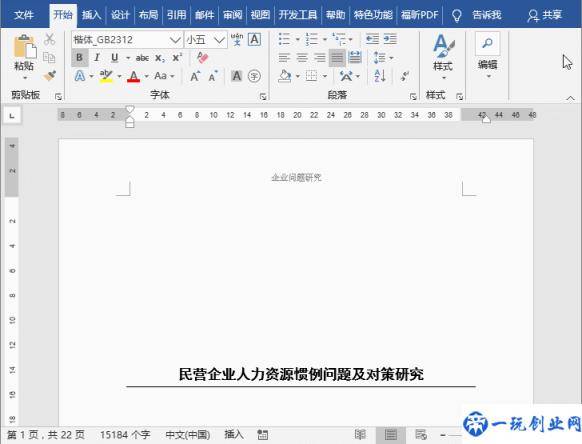
图中中这种使用了分节符,把每一页或每章节目录分分隔独立设置权限不同类型的页眉页脚,倘若仍在手动式删除他们,要删到猪年马月?恐怕到后来留到公司加班的只剩下你,那时候,你细心又被消遣完了吧!文中就教大家一招,仅用3步就帮我解决这个问题!
操作步骤:
1. 开启Word,新创建一个空缺Word文档,按Alt F11键盘快捷键,开启VBA在线编辑器。
2. 再将下边的编码拷贝到页面中。点一下下方的“运作子全过程/客户文本框(F5)”翠绿色三角形按键,运行代码。
Sub 大批量删除页眉页脚()
‘此编码作用为列举特定文件夹中所有选择的WORD文档全路径名
Dim myDialog As FileDialog, oDoc As Document, oSec As Section
Dim oFile As Variant, myRange As Range
On Error Resume Next
‘界定一个文件夹选择提示框
Set myDialog = Application.FileDialog(msoFileDialogFilePicker)
With myDialog
.Filters.Clear ‘清除所有文档筛选器中的一个项目
.Filters.Add “全部Word文件”, “*.doc,*.docx”, 1 ‘提升筛选器的一个项目为每一个Word文件
.AllowMultiSelect = True ‘容许不定项选择题
If .Show = -1 Then ‘明确
For Each oFile In .SelectedItems ‘在大多数选择工程中循环系统
Set oDoc = Word.Documents.Open(FileName:=oFile, Visible:=False)
For Each oSec In oDoc.Sections ‘文档的节中循环系统
Set myRange = oSec.Headers(wdHeaderFooterPrimary).Range
myRange.Delete ‘删除页眉里面的内容
myRange.ParagraphFormat.Borders(wdBorderBottom).LineStyle = wdLineStyleNone ‘段落下来边框
Set myRange = oSec.Footers(wdHeaderFooterPrimary).Range
myRange.Delete ‘删除底部里面的内容
Next
oDoc.Close True
Next
End If
End With
End Sub
3. 这时,将弹出来“访问”提示框,挑选要删除页眉页脚的Word文档,点击“开启”按键。
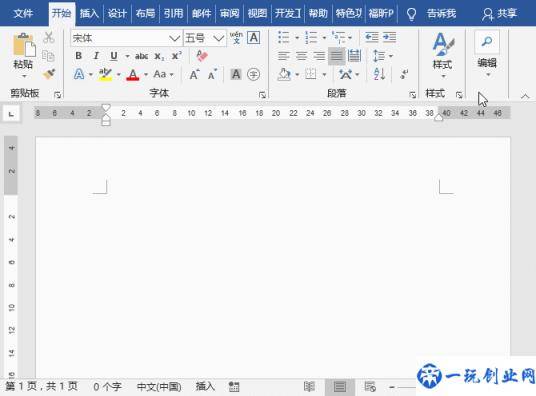
全部关闭对话框,再度开启刚被处理Word文档,就可以发觉,文档中所有页眉页脚都所有删除啦!
版权声明:本文内容由互联网用户自发贡献,该文观点仅代表作者本人。本站仅提供信息存储空间服务,不拥有所有权,不承担相关法律责任。如发现本站有涉嫌抄袭侵权/违法违规的内容, 请发送邮件至 举报,一经查实,本站将立刻删除。


